
1. 寫在前面
自從上次進行失敗的重裝系統后,雖然保存了大部分重要文件,但是遺漏了許多東西。痛定思痛,本次裝機進行了系統的準備,故有此文。
本文對于絕大多數人而言,實屬雞肋,但是對于一部分朋友有丁點啟發,也不枉費我洋洋灑灑數千字,所謂“拋磚引云”,不外如是。
2. 裝機備份2.1 系統相關
即系統盤,值得買上有大量教程,不加以贅述。推薦去MSDN下載系統鏡像,亦或使用官方系統盤制作工具:官方制作工具
驅動程序方面,部分朋友會遺忘或是選擇性忽視。誠然,重裝時系統會甄別硬件下載合適的驅動程序,但是微軟有時是靠不住的?♂?,會帶來一定的兼容性的問題。另外硬件廠商定制的獨有功能仍需要官網下載驅動(如Fn+x的快捷鍵)。對于驅動程序方面,我有幾個淺顯的建議:
老電腦:微軟安裝的驅動為主,官方下載的驅動為輔;
新電腦:官方驅動為主;
獨有功能的驅動,新老電腦都要下載安裝;
提前將驅動下載放置U盤中,已備意外(如網卡驅動)。
不建議使用驅動精靈等軟件,小小白請尋求技術支持,小白請百度谷歌,大神忽視。
官方驅動來源,官網主頁——技術支持(普遍)——搜索相應電腦型號——下載安裝
為了盡快的適應新系統,建議云端同步電腦設置。
win10為例:設置——賬戶——同步你的設置——選擇需要上傳的設置項
Win10 同步設置界面
很多人為了讓系統更加服帖,會進行深度定制優化系統,然而這一部分是較難同步到新系統的。之所以拿出來說明,為了提醒還有這一茬需要注意,趁新系統尚未安裝,認真總結記錄。
老司機需要格外注意,唉~眼淚。
2.2 文件相關
這是大部分人重裝系統不會遺留的項目,也不排除有一些逗`逼會忘記...
所以謹記:音樂,電影,照片,文檔,小電影,書籍...建議一式兩份。親眼見過導入的時候,朋友的移動硬盤損壞導致很多照片電影遺失,很慘的。
2.3 軟件
這一部分,是作者本人的私貨。個人安裝的軟件及其相關,所以看看就好。
軟件本體
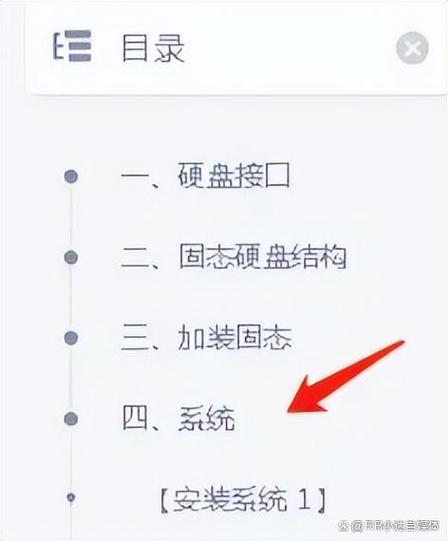
建議提前下載。IE和Edge這兩個瀏覽器,第一次使用居然是為了下載其他瀏覽器,何其殘忍~所以...提前下載好chrome吧
鏈接:Chrome
這里的同步可能需要技巧,但是我授魚不授漁了,自行解決。
當然也可以下載本地的離線包亦或使用同步更容易的firefox瀏覽器。
同步項建議選擇:設置,書簽,擴展程序,應用,密碼等等。
眾多周知,chrome可以同步擴展程序,但是不能同步擴展程序里的腳本和設置(很煩),所以這里的內容是重裝系統的易遺漏項。
舉幾個例子:
安裝的腳本
位置:設置——通用設置項下的配置模式——選擇初學者或以上——Script Sync設置項下的啟用 TESLA ——選擇Google Drive或其他。
同步
其他常用腳本,如Stylus
右擊腳本——打開樣式管理器——左下角的備份
其他腳本自行研究。
發現自己大量篇幅浪費在幾乎沒有營養的地方。所以后文決定精簡文字,另外本節內容是個人安裝軟件的備份,鑒于后面內容的特殊,標題甚至可以改為:
一個婆婆媽媽人的電腦里安裝了啥
!!
一篇文章可以看到兩種內容,替你們感到血賺(金幣也請投雙份)。
2.3.1 桌面軟件
配置文件:設置——右上角菜單鍵——導出
很好用的解壓縮軟件,關聯格式多,輕量沒廣告。
輕量簡約,不要忘記備份皮膚。
美觀,美觀,美觀
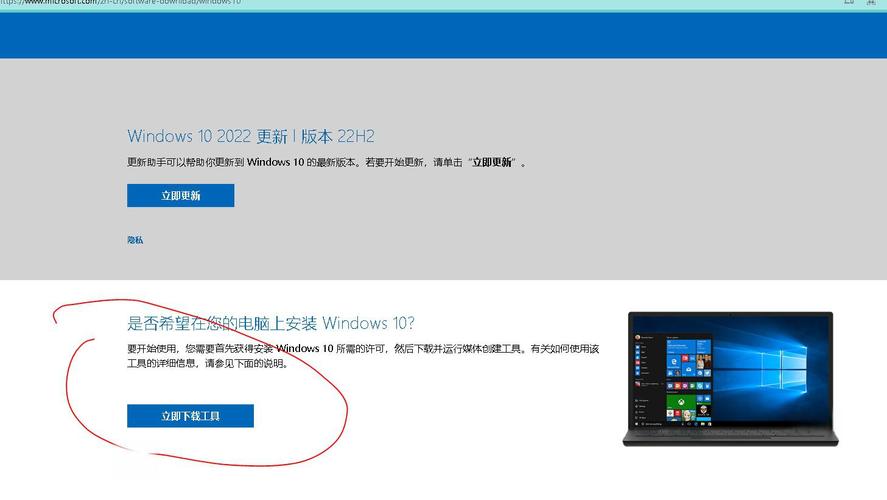
Fliqo screen Saver 翻頁時鐘屏保
鏈接:鏈接: 鏈接 提取碼: jf6e
現在官網都難下載了,你錘涼涼。
但是軟件好用!!
一個字:無敵
建議提前下載,另外對于大多數人而言,只需要三件套就足夠使用了,安裝其他的套件過于浪費空間。
以為例,在此獻上走了很多彎路,終于到達羅馬的教程:CSDN(投幣吧,別愣著了
)
有一些心得給和我一樣的編程弱雞普及一下:
卸載舊Office套件要徹底(用官方的卸載軟件),最好卸載完重啟一下電腦;
安裝虛擬光驅用官方免費的就可以解決,自行百度;
代碼記得修改盤符!!
另外...有些話想表達一下,我覺得情誼比道義重要。
什么意思呢,以我的價值觀來說,像我一樣金錢敏感的朋友,省下的錢用在刀刃上顯然更重要。不過前提有三點:窮,用在刀刃上,心懷感恩和愧疚。我說的很含蓄了,希望不要討論和引申,謝謝了?。
Catfish皮膚效果
兼容很好的帶中文的皮膚:Catfish
聊天記錄,聊天記錄,聊天記錄。
還有傳輸的文件記得整理。
體積小,護眼效果跟隨時間不斷調整,很不錯。
有口皆碑的下載神器,配合腳本食用更佳,腳本一般按照最新的添加就好。
鮮為人知的神器,相信很多人都遇到這種情況:
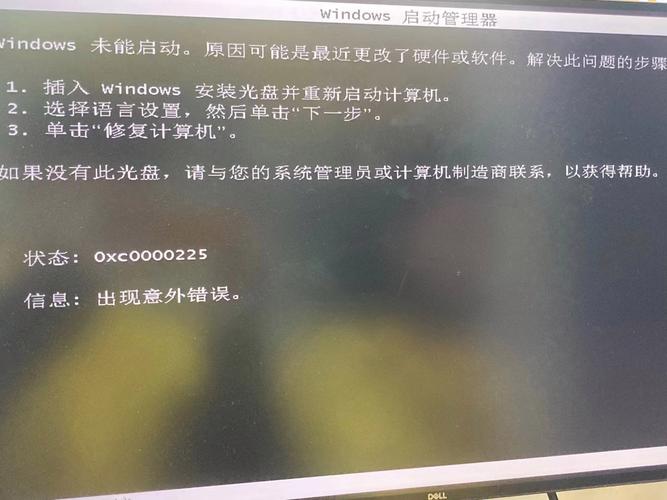
.dll文件正在運行中
xx刪除沒權限
被勞什子軟件占用
這個軟件就是清君側的神器。用了很多年,沒見過解決不了的頑疾,操作簡單易懂,關聯右鍵,享受我的地盤老·子做主的爽快感。
PS. “不能刪除”更多的是系統的保護機制,軟件雖好,請仔細甄別,不要貪刪哦。(寫完了這篇文章,想了想還是加上這句...畢竟做人不能太壞哈哈)
鼎鼎大名的垃圾刪除軟件。
鼎鼎大名的軟件卸載軟件。
鼎鼎大名的PY網站的第三方下載器。
2.3.4 UWP應用
手機電腦局域網互傳軟件,可以發文字。
feem
第三方的稍后閱讀軟件
好用,很喜歡
微軟加油鴨,這個軟件很努力的更新,同步速度ok,未來可期。
很多人講過了,還可以。
很多人講過了。
微軟大哥,別砍了~
截圖軟件。
3. 寫在最后
其實,系統安裝很簡單,麻煩就麻煩在數據遷移上面。鑒于原創區大量裝系統的教程,卻鮮有裝系統前期準備的原創,所以花了點時間另起爐灶,希望有一些幫助。
不過此類原創少也可以理解,畢竟重裝系統的教程多是因為這是技術問題,自己在這叭叭的提醒別人備份難免好為人師之嫌了。
寫著寫著,最后興致缺缺,想說的還有很多,但是等下次興起再說叭(主要大媽的獎勵機制著實感人,全靠大家用愛發電~)。
重置電腦和重裝系統有什么區別(Win10系統重置此電腦的方法)
當電腦經常性奔潰時,經過簡單的病毒查殺或者系統優化已經無法解決,這個時候很多人都會選擇“重裝系統”。不過我們都知道,win10系統自帶有【重置此電腦】的功能,類似于恢復出廠設置的意思。很多人就有疑問了,重裝電腦和重裝系統的區別在哪里?又該如何選擇呢?接下來,下面就給大家來講講二者間的區別。

重置電腦和重裝系統的區別
二者相比,首先,重置電腦直接在win10電腦設置中自動完成即可,但重裝系統會更麻煩些,u盤,也需要制作快啟動u盤,也還需要下載系統鏡像文件,但是需要準備通常需要花費的時間更長,其次,重裝系統后,需要重新激活,還需要重新安裝各種硬件驅動程序以及應用軟件。
總而言之,重置電腦和重裝系統都可以達到修復系統的目的,重置系統是在原有的系統上進行還原,可以有選擇性的保留個人文件和資料;而重裝系統就是要安裝一個全新的系統,電腦內資料都會清零。
Win10系統如何【重置此電腦】
點擊Win10左下角的開始菜單,依次打開「設置」-「更新和安全」-「恢復」,然后接下來選擇是否保留你的文件或刪除所以內容,然后點擊「初始化」系統就會開始重置電腦了。
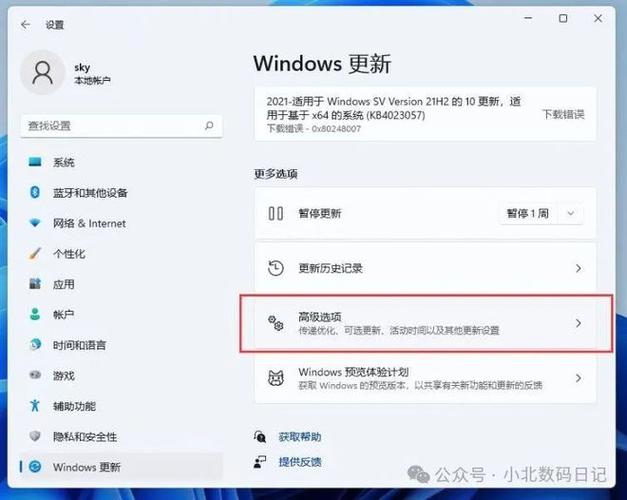
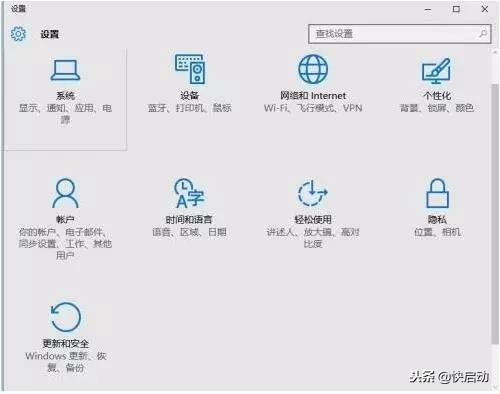
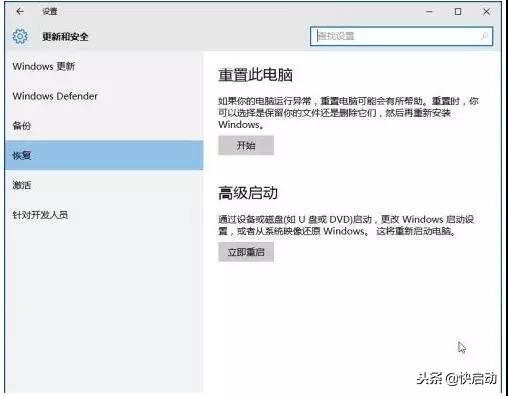
這里我們注意到兩個選項【保留我的文件】和【刪除所有內容】,其中
保留我的文件:這個會保留你存儲在C盤中的個人文件,其它磁盤的文件還會繼續保留
刪除所有內容:刪除所有的個人文件,相當于所有磁盤都會被格式化。
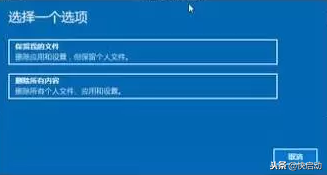
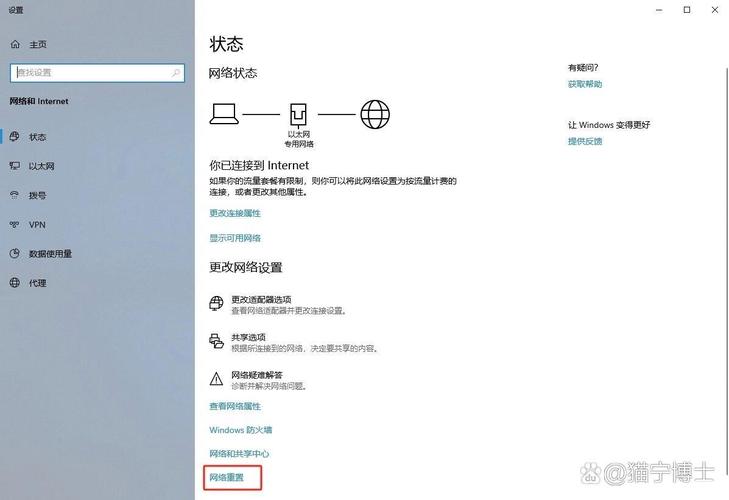
選擇該選項后會出現另外兩個選項:【僅限安裝了Windows的驅動器】和【所有驅動器】。
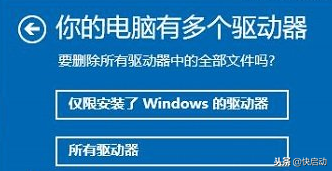
僅限安裝了Windows的驅動器是指重置系統盤。如果用戶在使用時,重新分區過,此選項重置后也會影響從C盤分出去那部分空間中的文件。
所有驅動器則是指所有顯示出的盤符都會被重置,包括D盤F盤等。一般不建議選擇這個選項進行重置,否則會影響恢復分區中的文件,還會刪除之前所設置的系統還原點。
重置電腦和重裝系統哪個好?
關于重置電腦和重裝系統哪個好,這個就是見仁見智的事情了。從前面說到的區別我們也可以看到,重置電腦操作簡單,重裝系統更為復雜,如果不太會操作的還是選擇重置電腦好。但若是電腦使用時間很久了,經常性出現卡頓、奔潰,或是說電腦已經出現嚴重故障,這種情況顯然重裝系統會更合適。
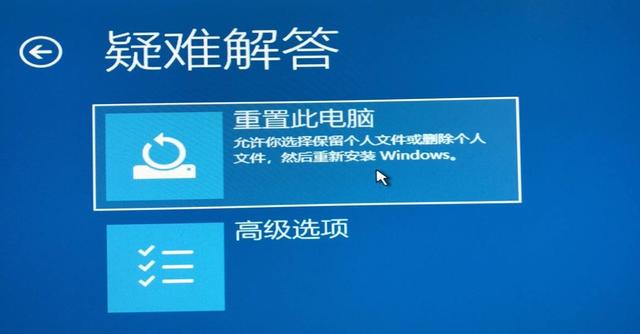
聲明:本站所有文章、軟件、系統、商標等,如無特殊說明或標注,所有權利人均為相關權利方。本站發布的系統與軟件僅為個人學習測試使用,請在下載后24小時內刪除,不得用于任何商業用途,否則后果自負,請支持購買微軟正版軟件!
支付寶掃一掃
微信掃一掃 "> 打賞 海報 鏈接